電腦老是藍屏 電腦頻繁藍屏怎么辦
更新日期:2024-03-23 15:10:34
來源:網友投稿
電腦對于我們來說已經不陌生了,但是時限長了還是會出現一些問題,就比如最近很多網友電腦老是藍屏的情況,不知道原因也不知道電腦頻繁藍屏怎么辦,大家先不用著急,小編借此機會來為大家具體講一講解決方法,如果你也剛好遇到了這種情況,就來看看吧。
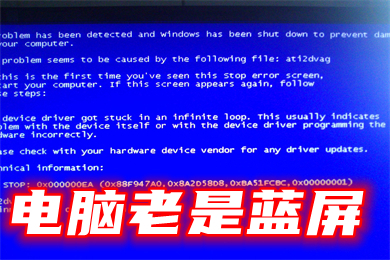
電腦老是藍屏的解決方法
方法一、
1、按下【win+s】打開搜索框,輸入“控制面板”并打開;
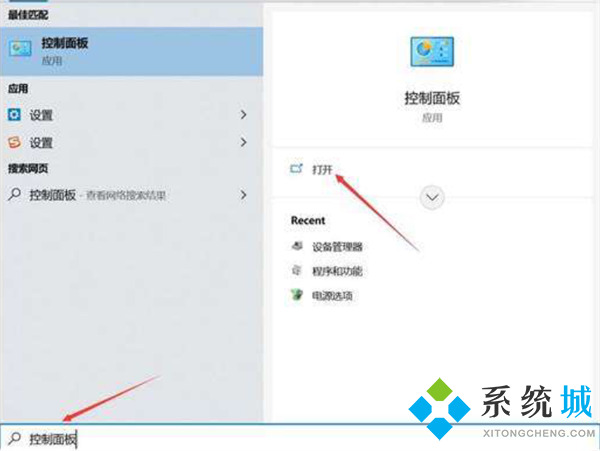
2、在控制面板中點擊【程序】;
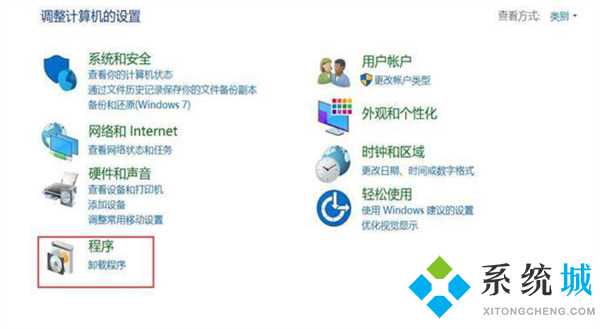
3、然后點擊【啟用和關閉windows功能】;

4、勾選【NET Framework3.5】的選項,點擊確定,等在加載完成。

方法二、
1、依次打開【控制面板】-【程序和功能】-【查看已安裝更新】;
2、找到【KB5013943】右鍵點擊卸載或使用【補丁卸載工具】卸載【KB5013943】。
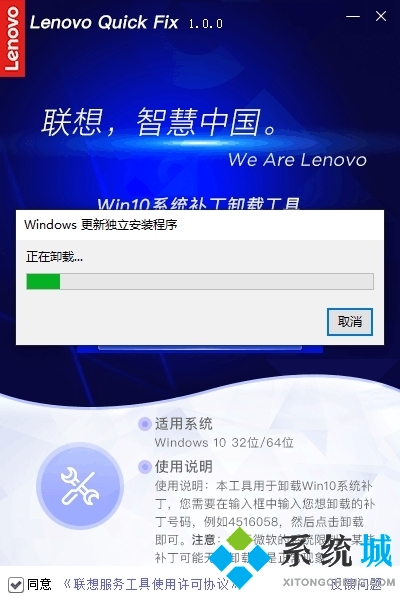
方法三、軟件程序不兼容
1、根據提示重啟系統,如果不行的話,就連續關機重啟電腦多次,就會進入系統恢復界面。依次點擊“疑難解答”-“高級選項”-“啟動設置”。
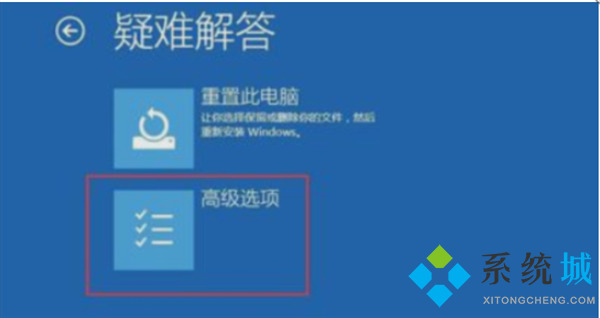
2、選擇安全模式進入,一般是按下鍵盤“F4”就可以進入安全模式。

3、在安全模式內,將最近一次電腦使用時下載的軟件、更新等全部刪除或卸載,即可解決win11藍屏問題。
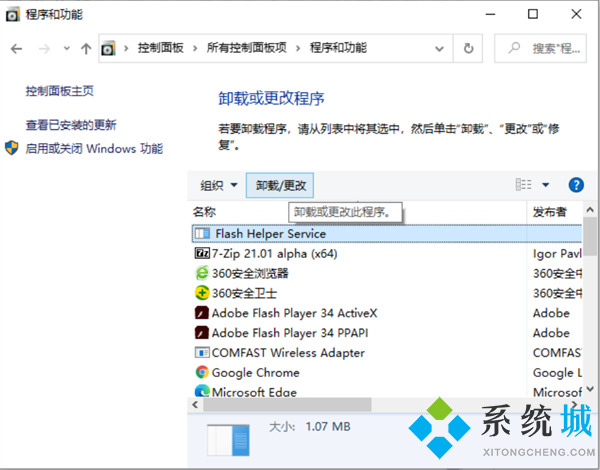
方法四、系統文件損壞
1、使用方法一的辦法進入安全模式,然后右鍵開始菜單,選擇“命令提示符(管理員)”或者“windows powershell(管理器)”打開。

2、在其中輸入“sfc/scannow”回車確定,系統會自動檢測并修復相關文件,只需等待修復即可解決win11藍屏。
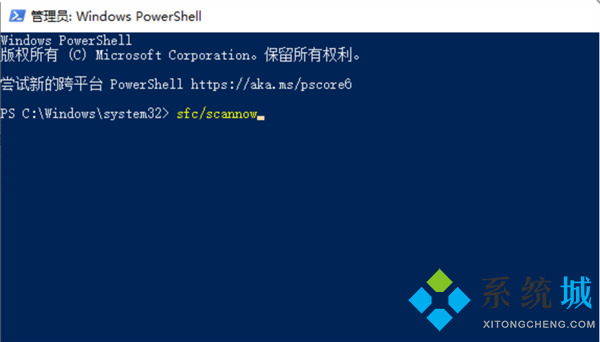
方法五、內存條問題
1、內存條也是導致藍屏的罪魁禍首之一,而且概率很大,很多時候排查大半天,最后發現是內存條接觸不良導致;

2、用戶只需要將主機箱打開,將里面的內存條拿出來擦拭一番,再換個內存卡槽放回去,檢查藍屏問題有沒有恢復。
方法六、系統重裝
不要覺得重裝系統很難,比起一個個排查導致藍屏的具體原因,重裝系統算是最簡單最快速的辦法,整個過程只需10-15分鐘,小編也會在下方為大家帶來工具和詳細教程,用戶直接對照一步步處理即可。這里推薦:胖爪裝機大師,這款軟件可以說是很優秀的重裝軟件,能夠快速解決黑屏問題哦。具體的重裝步驟如下:
1、最先大家必須應用一臺能夠正常的運用的筆記本來將人們的U盤制作成PE系統。開啟胖爪裝機大師的官方網站:zj.xitongcheng.com。隨后點擊查看首頁,下載胖爪裝機大師,以后開啟此軟件。
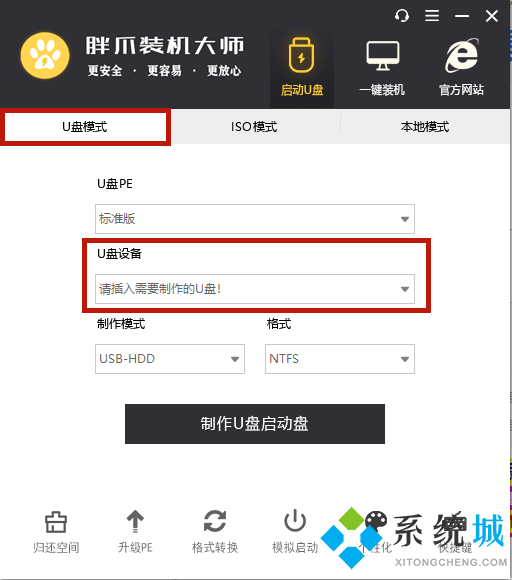
2、打開軟件,此刻我們可以看到軟件提醒大家插進必須 制作的U盤。將U盤插進,系統就會自動檢索當今U盤的信息。
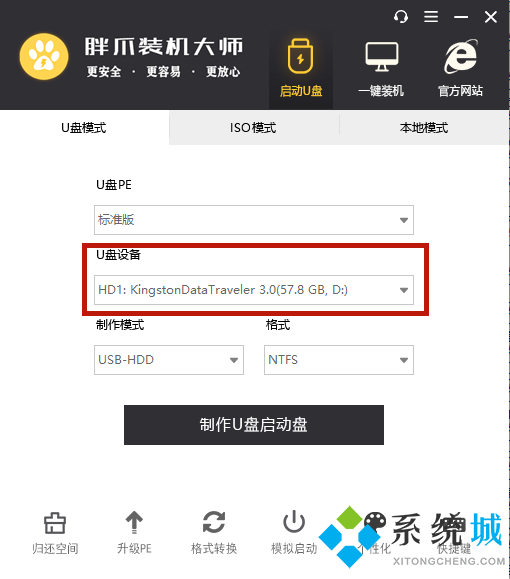
3、在軟件鑒別進行U盤信息之后,挑選“制作方式”為“USB-HDD”,文件格式為“NTFS”,以后點一下“制作U盤啟動盤”。
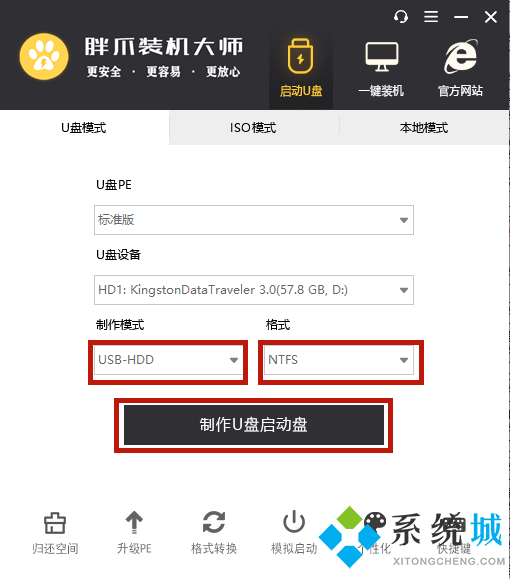
4、之后大家點一下要想制作的系統,我在這里以風林火山win1064位為例子。挑選結束后點一下“開始制作”,軟件就會全自動下載pe系統和剛挑選的系統。在下載進行完成以后軟件就會全自動將U盤制作為pe啟動盤。在這里全過程中請不要拔出來U盤,耐心等待。
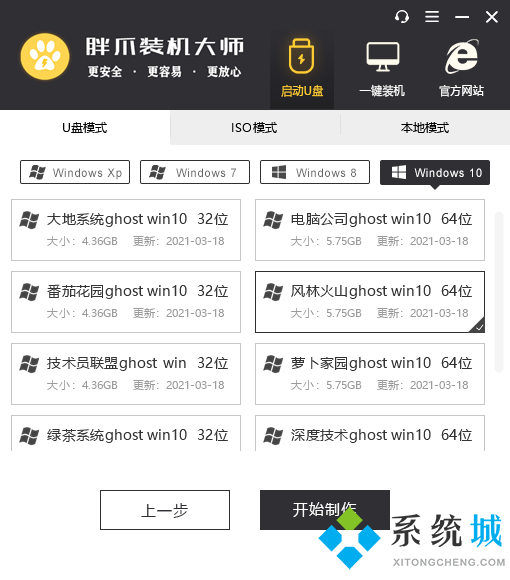
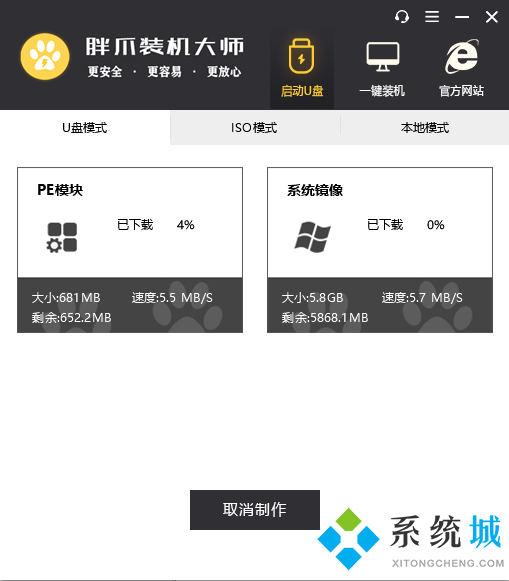
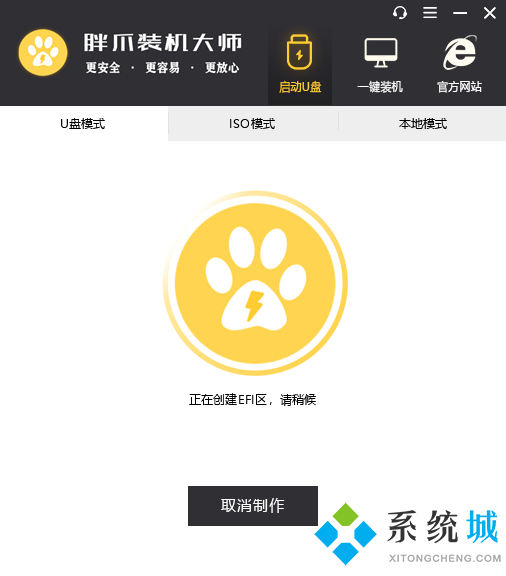
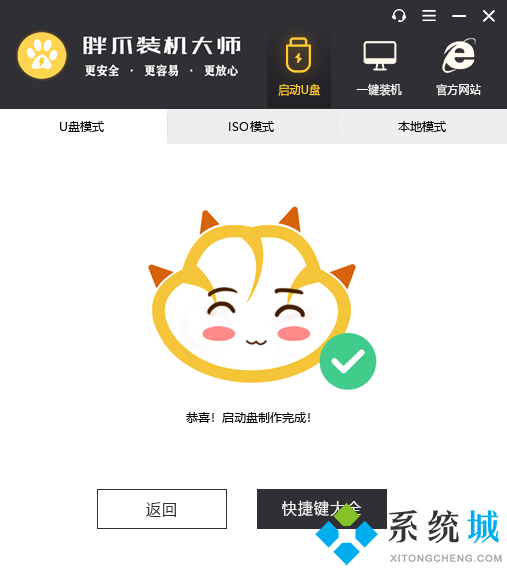
5、之后大家點擊的“鍵盤快捷鍵”選擇項,查詢計算機的bios啟動快捷鍵,假如不清楚自身筆記本主板的種類,能夠試著F5.f8.f12或是DEL鍵。進入bios網頁頁面以后,將運行方法改成U盤運行。以后就可以一切正常進到pe系統頁面了。
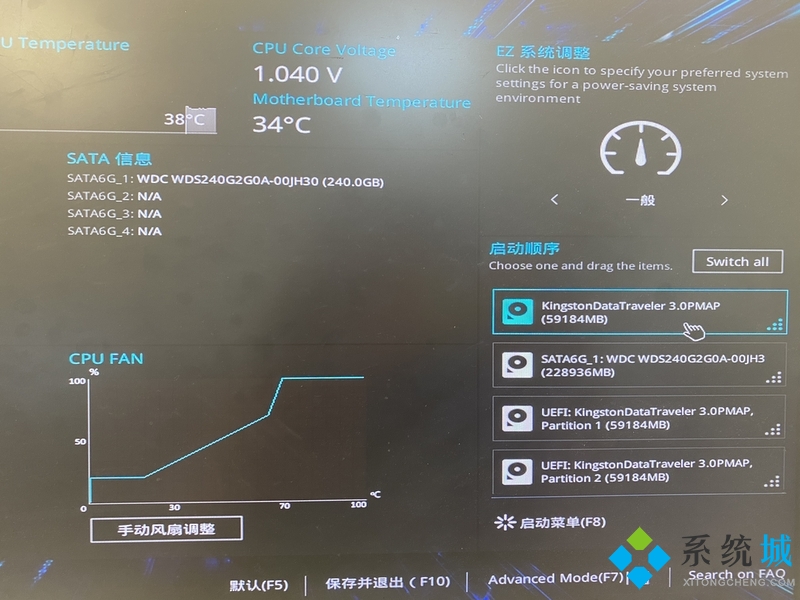
6、進入U盤的PE系統之后用戶選擇一下之前下載來的系統,一般都是在自己下載的U盤里,大家可以點擊“瀏覽”進行雙擊選擇;
選擇完系統以后,判斷且選擇自己的系統盤,一般為c盤;然后點擊“開始安裝”;
在正式安裝前的確認界面中,請確認引導位置正確,為系統盤;必要時,可以勾選理順盤符;
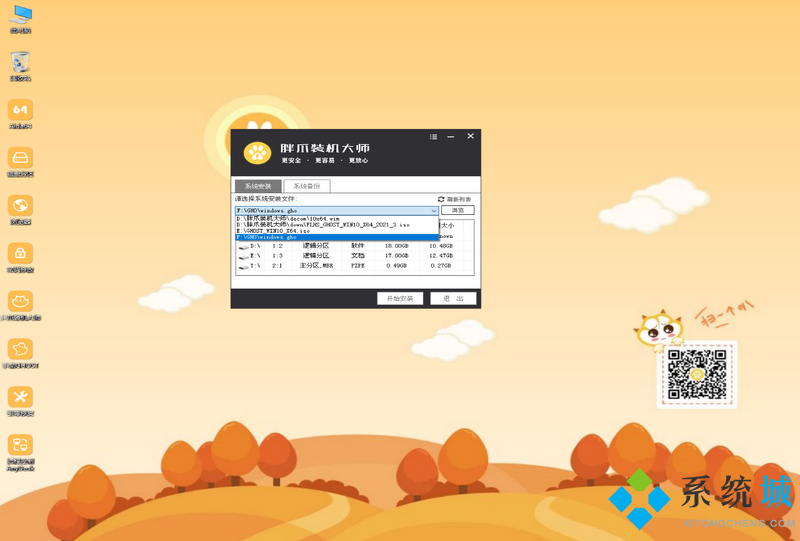
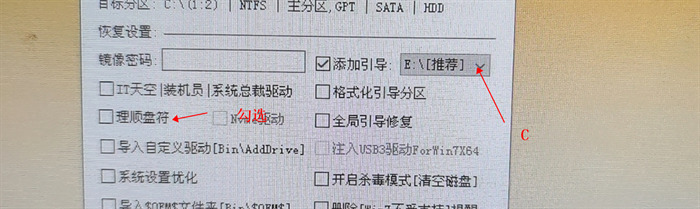
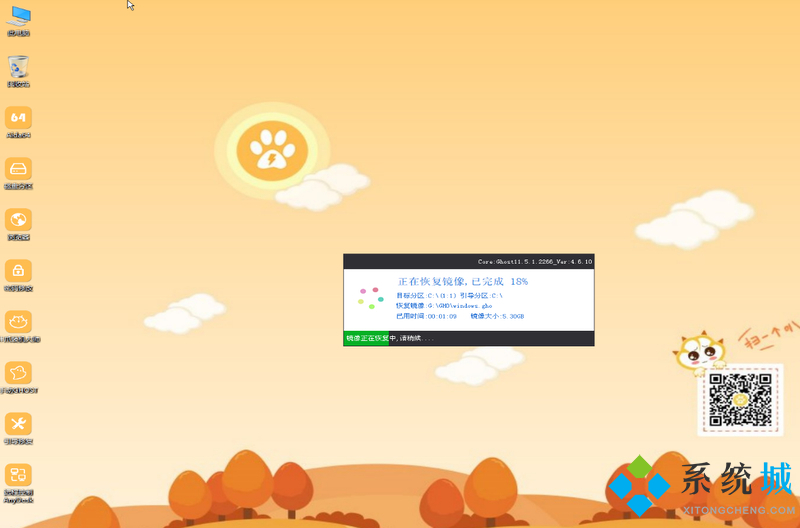
在這一步,保持等待(請勿操作電腦)
7、完成后系統會自動重啟,此時請用戶拔掉U盤,否則無法成功安裝,之后等待系統進入桌面即可完成win10系統重裝。過程看電腦配置而定,一般在20分鐘左右;
您有任何裝機問題,可以填加我們的QQ群,里面有群友熱心解答哦~
QQ群號:929037336;

以上就是小編為大家帶來的六種電腦老是藍屏的解決方法,希望可以幫到朋友們。
- monterey12.1正式版無法檢測更新詳情0次
- zui13更新計劃詳細介紹0次
- 優麒麟u盤安裝詳細教程0次
- 優麒麟和銀河麒麟區別詳細介紹0次
- monterey屏幕鏡像使用教程0次
- monterey關閉sip教程0次
- 優麒麟操作系統詳細評測0次
- monterey支持多設備互動嗎詳情0次
- 優麒麟中文設置教程0次
- monterey和bigsur區別詳細介紹0次
周
月











